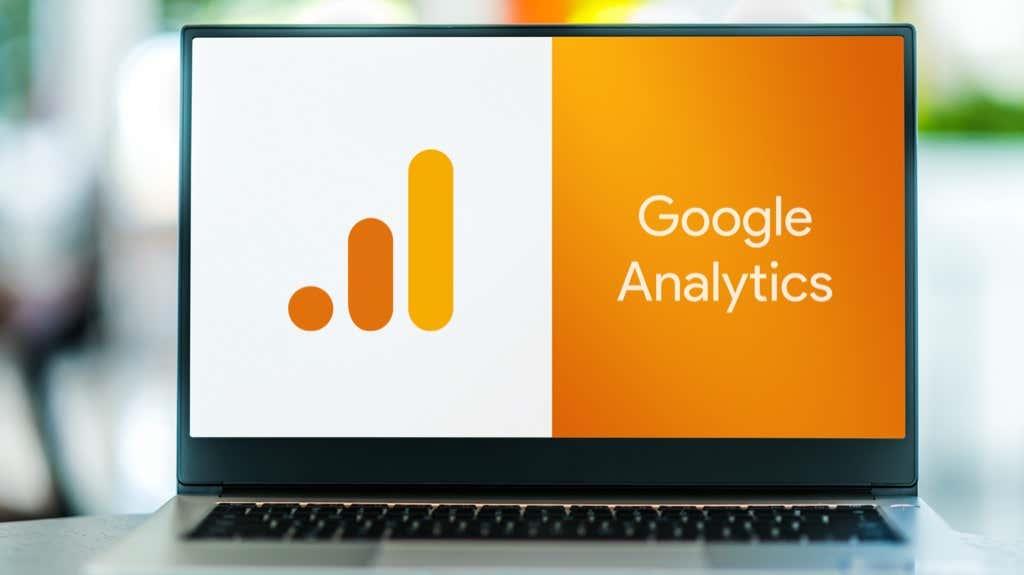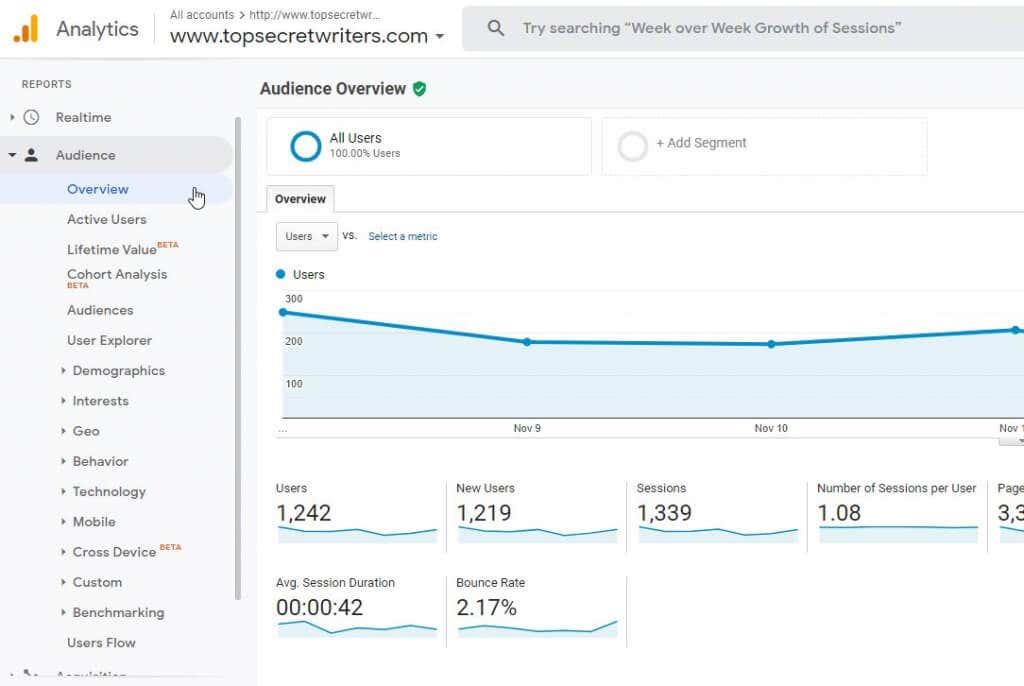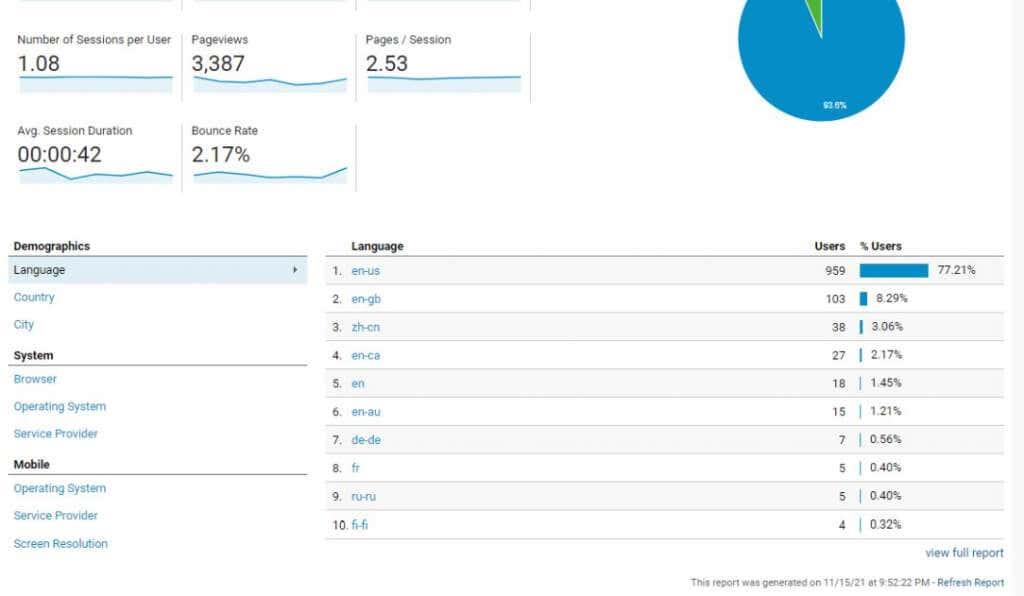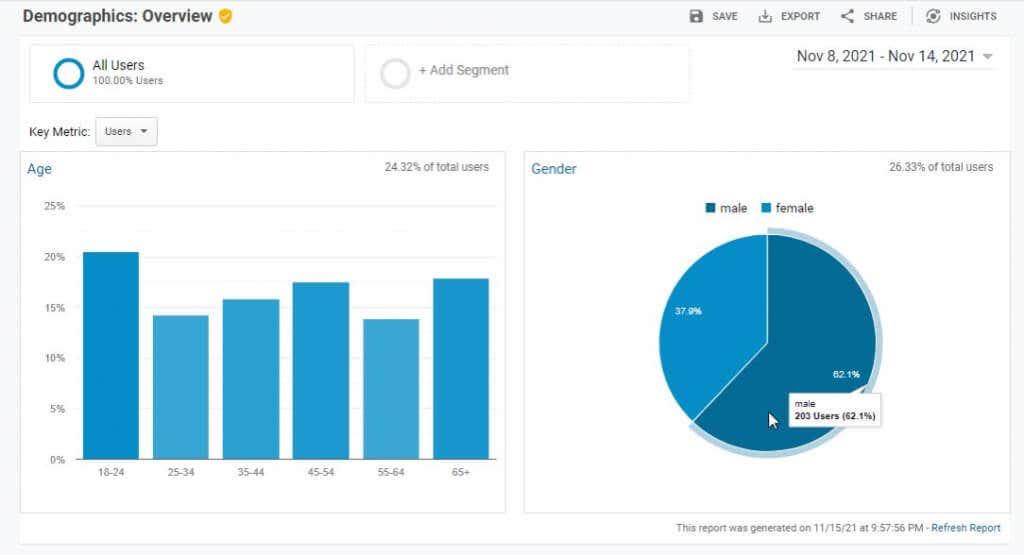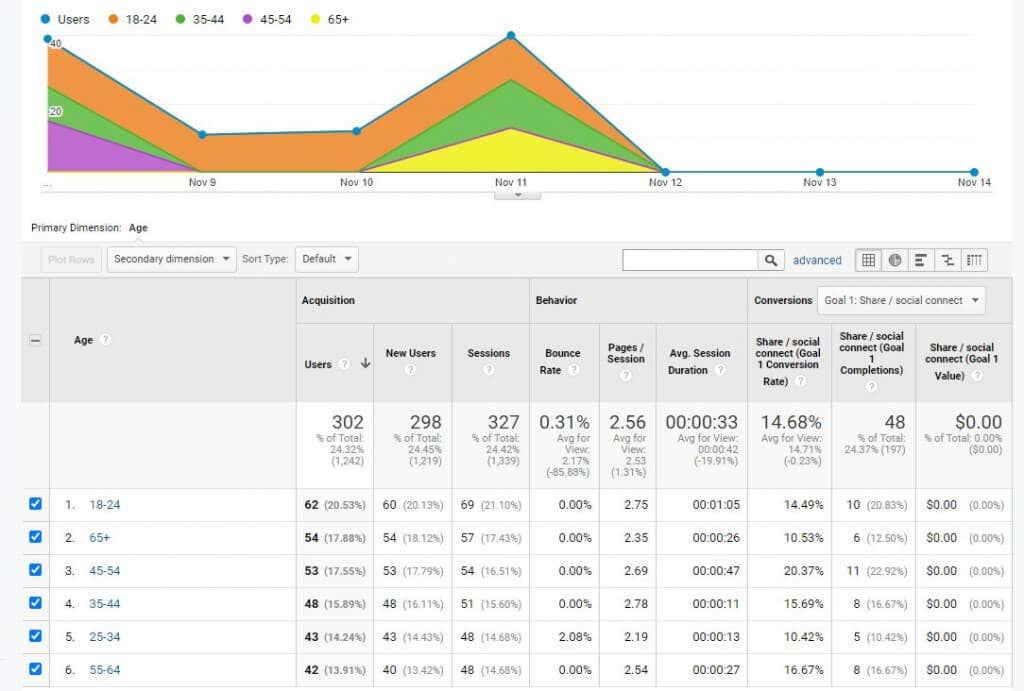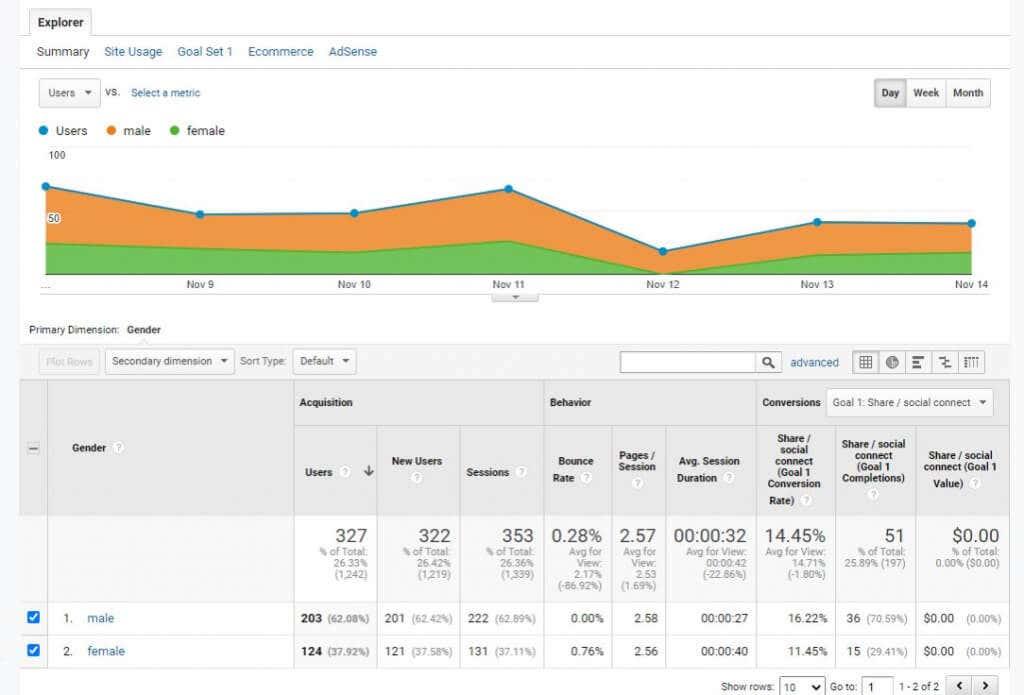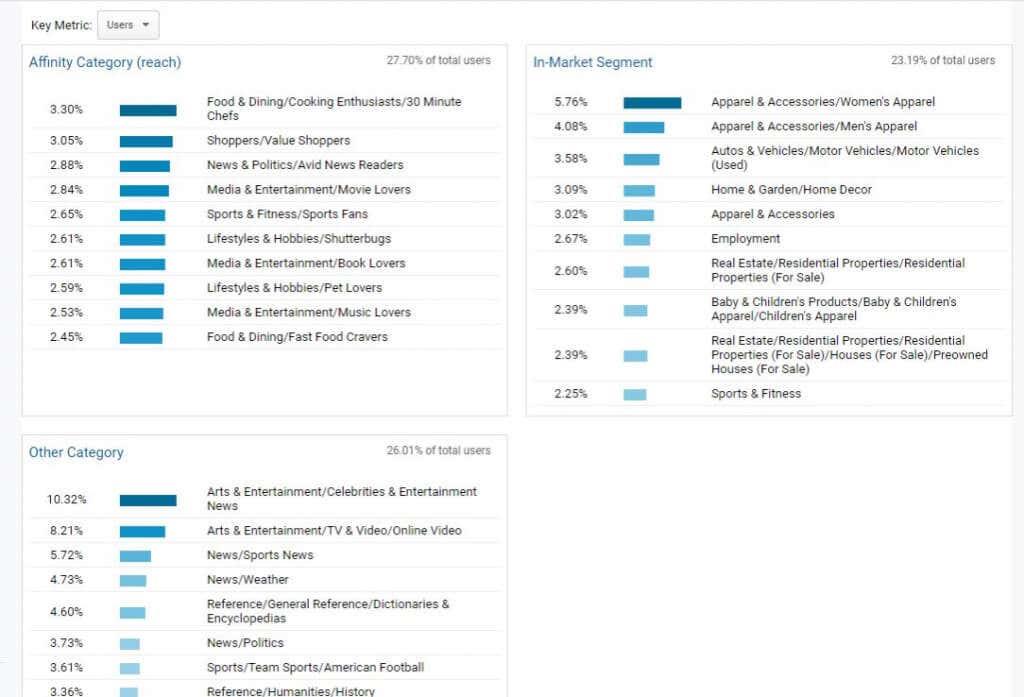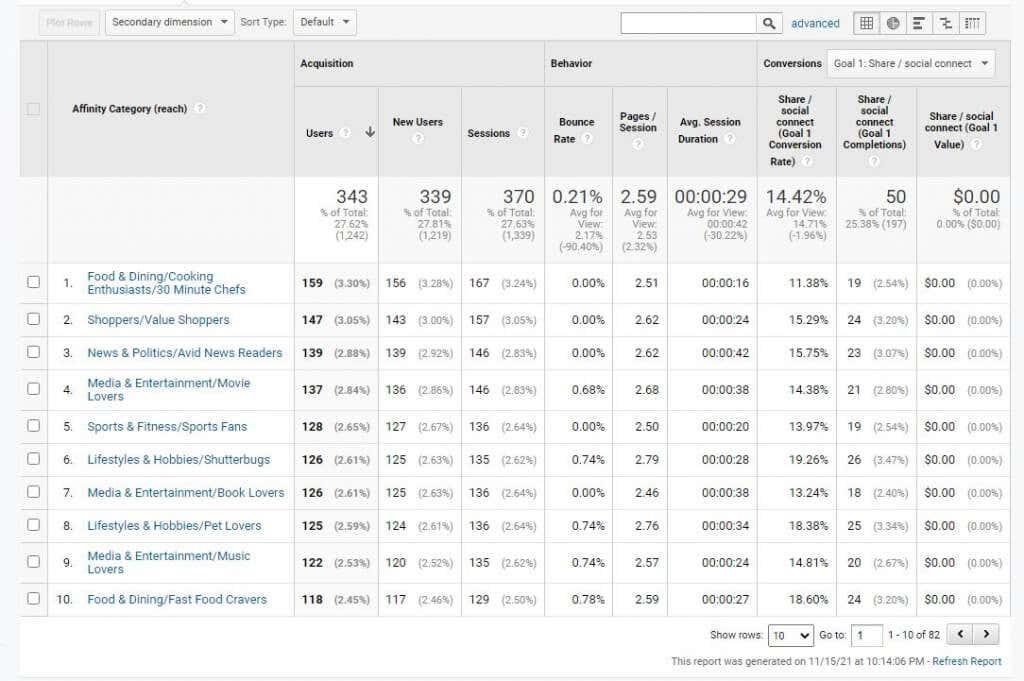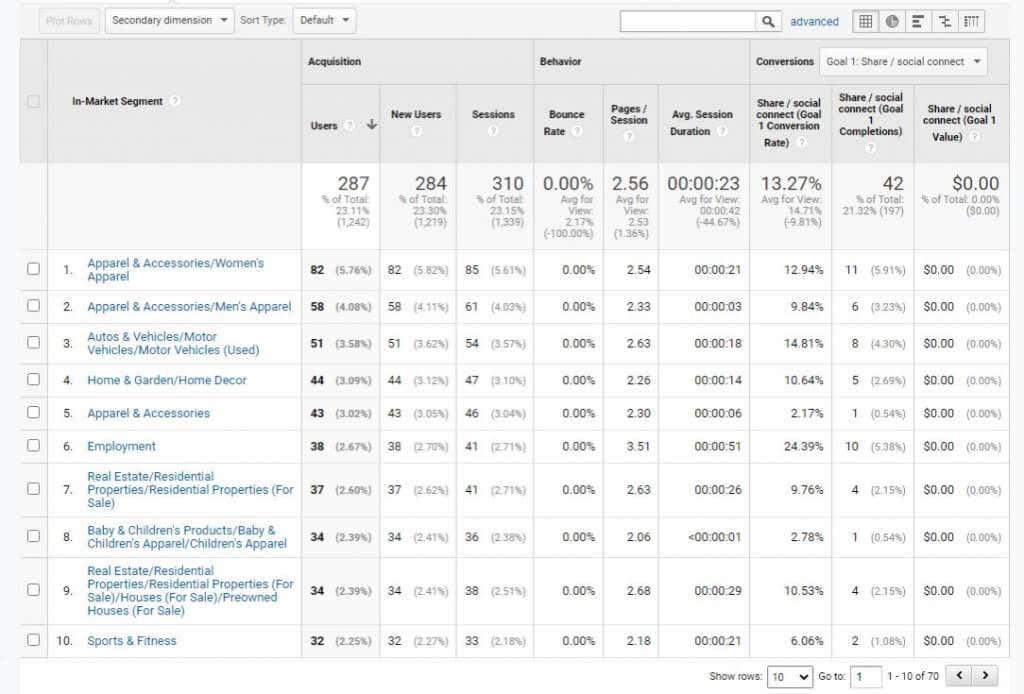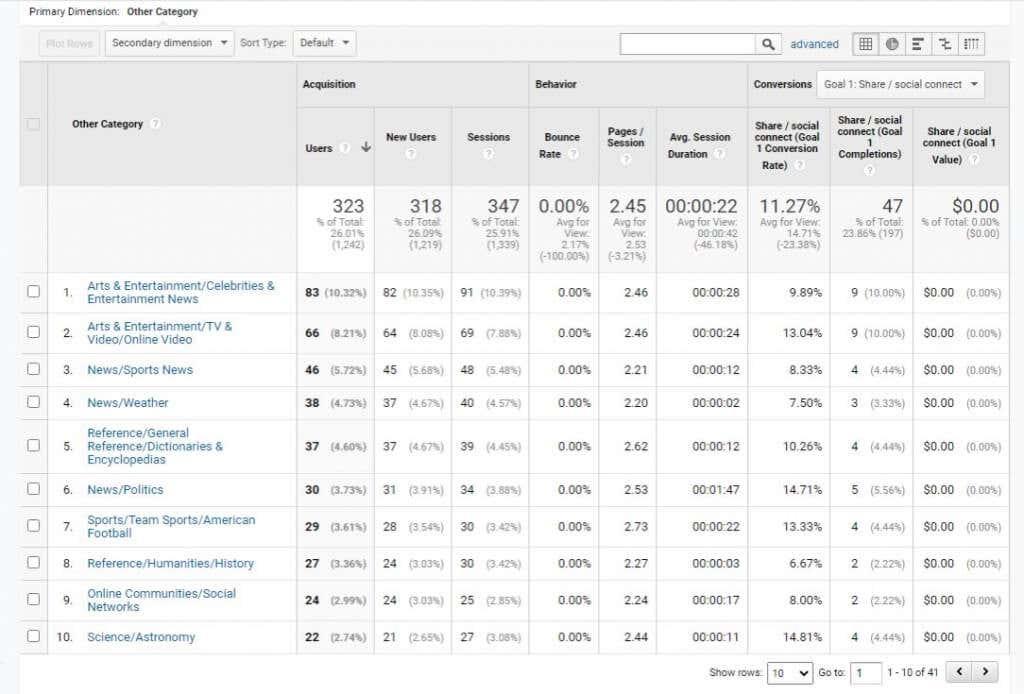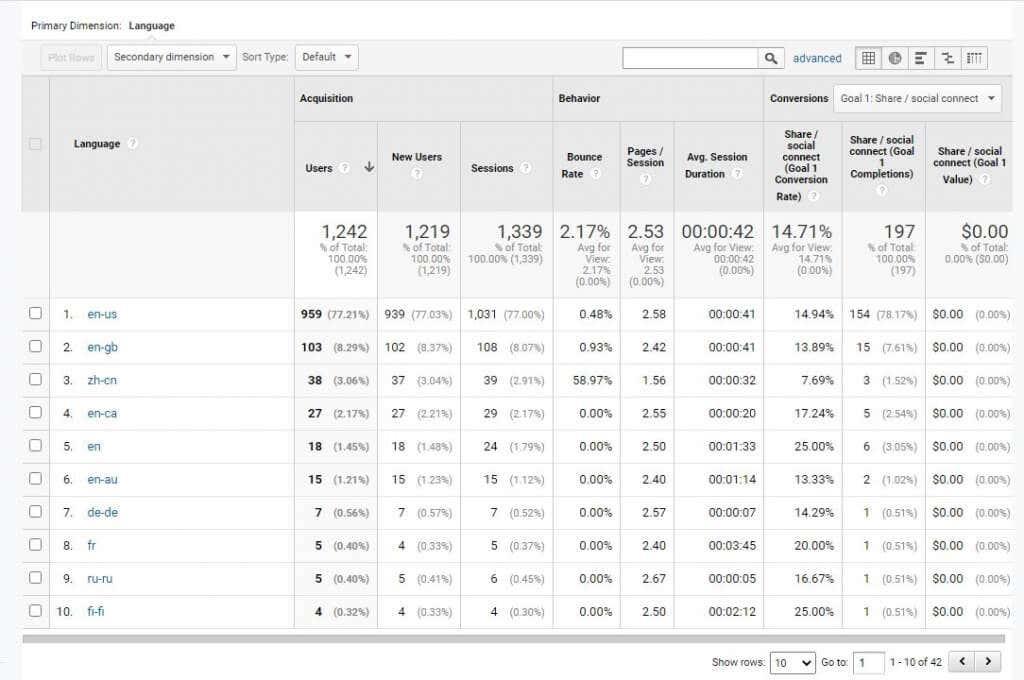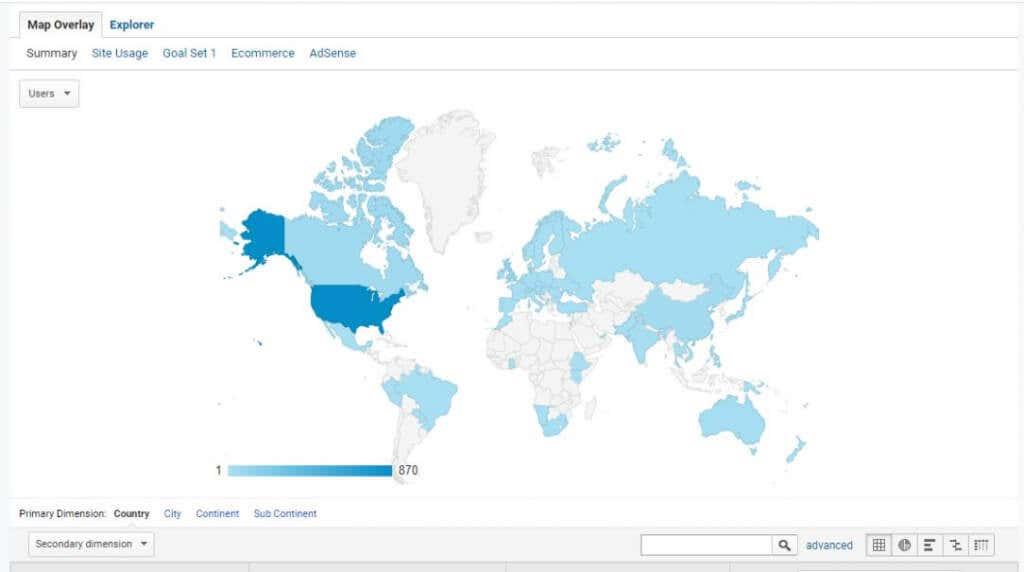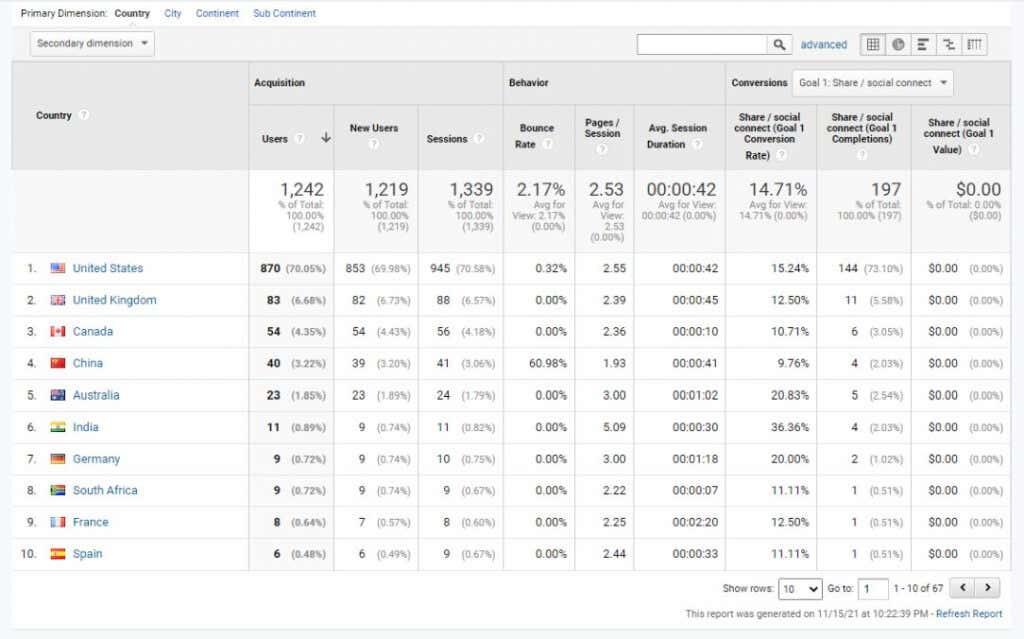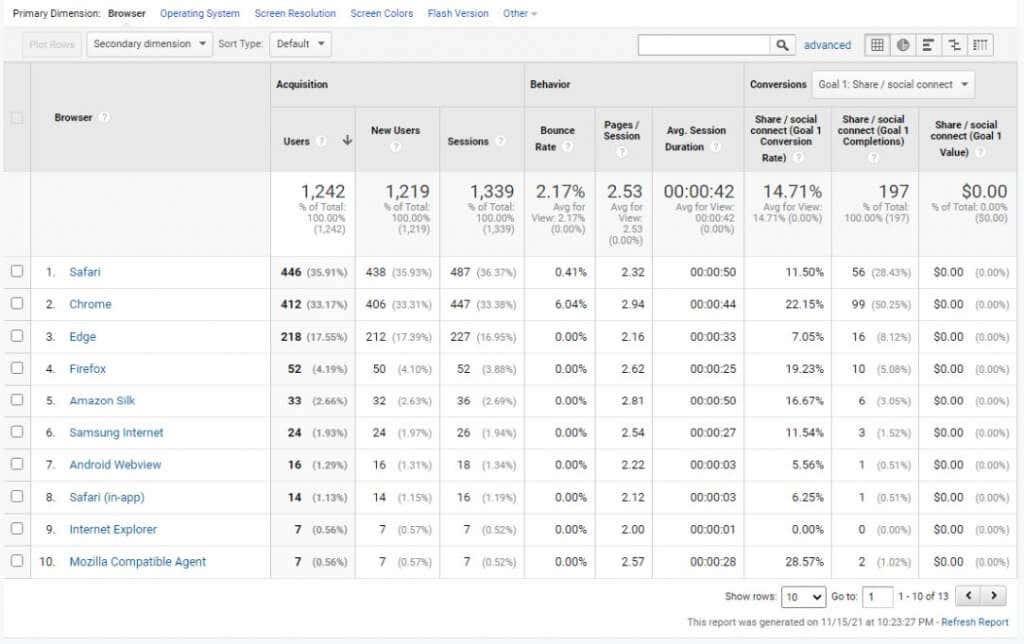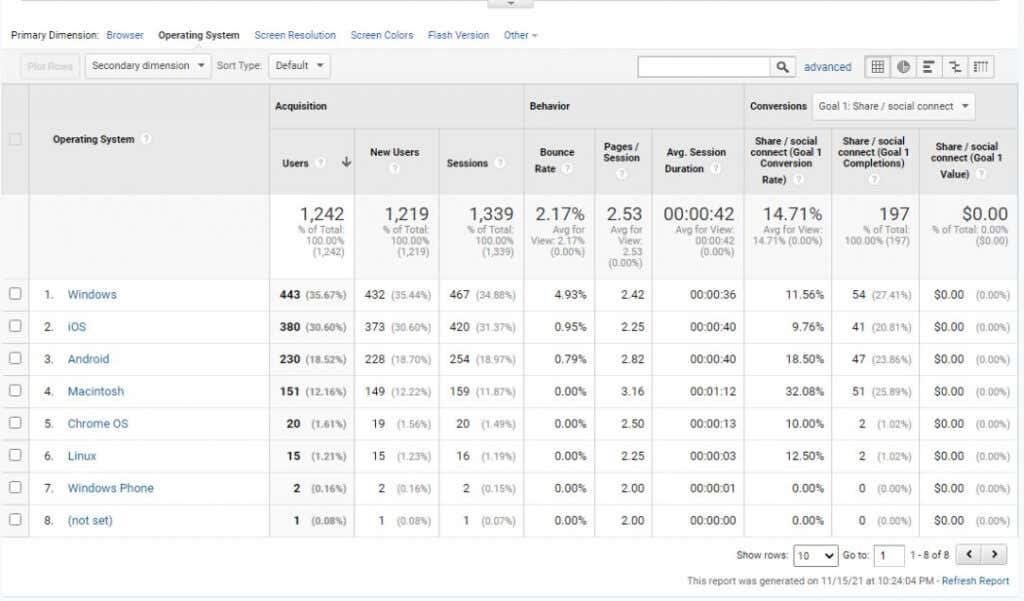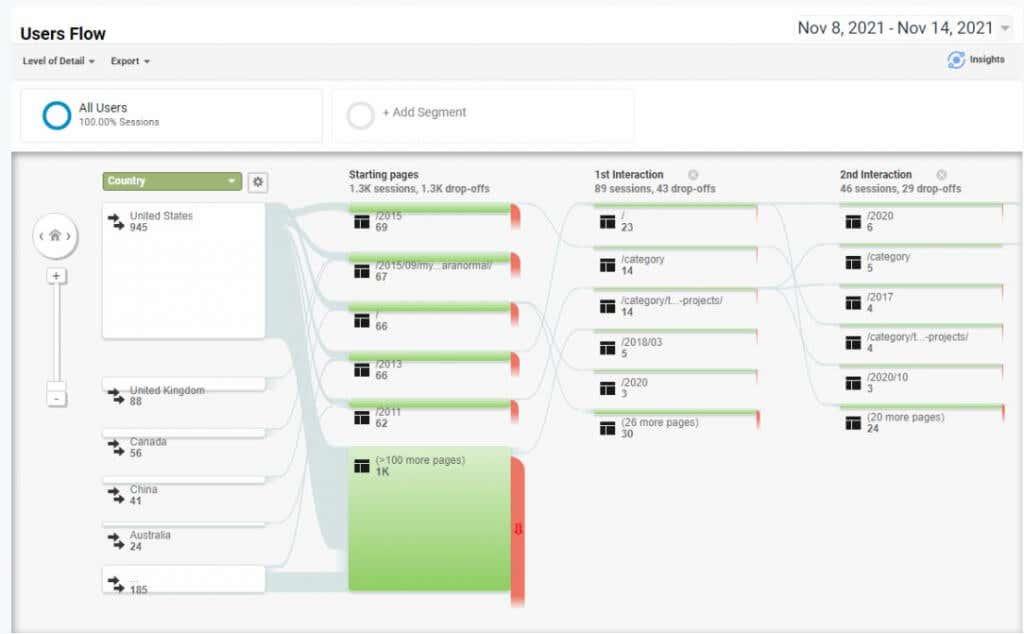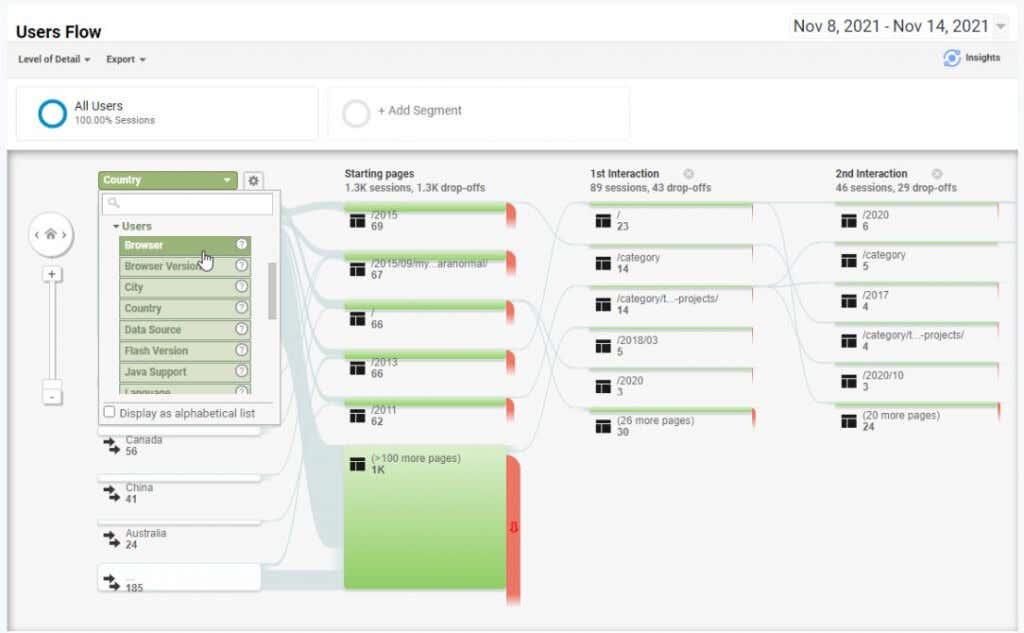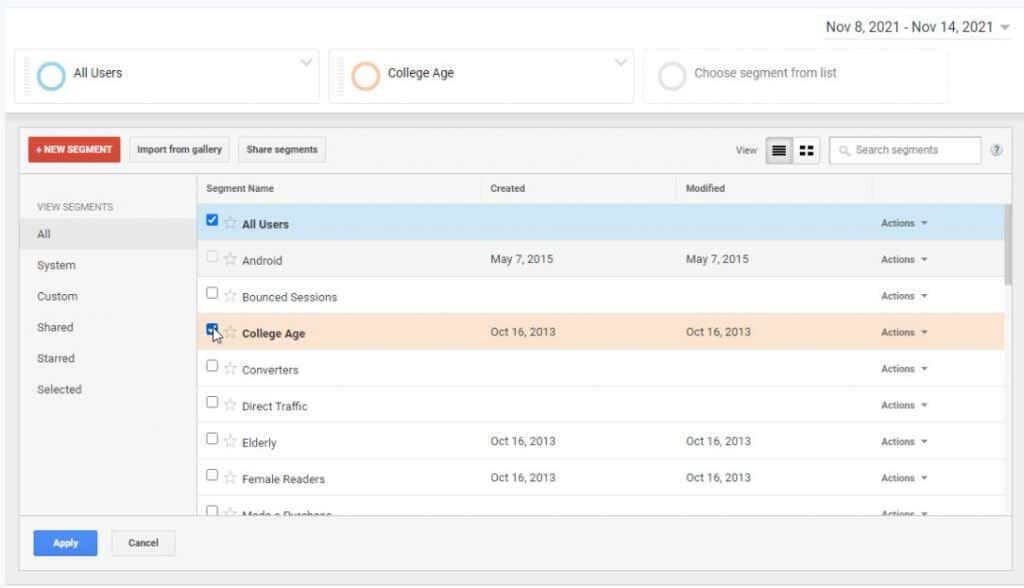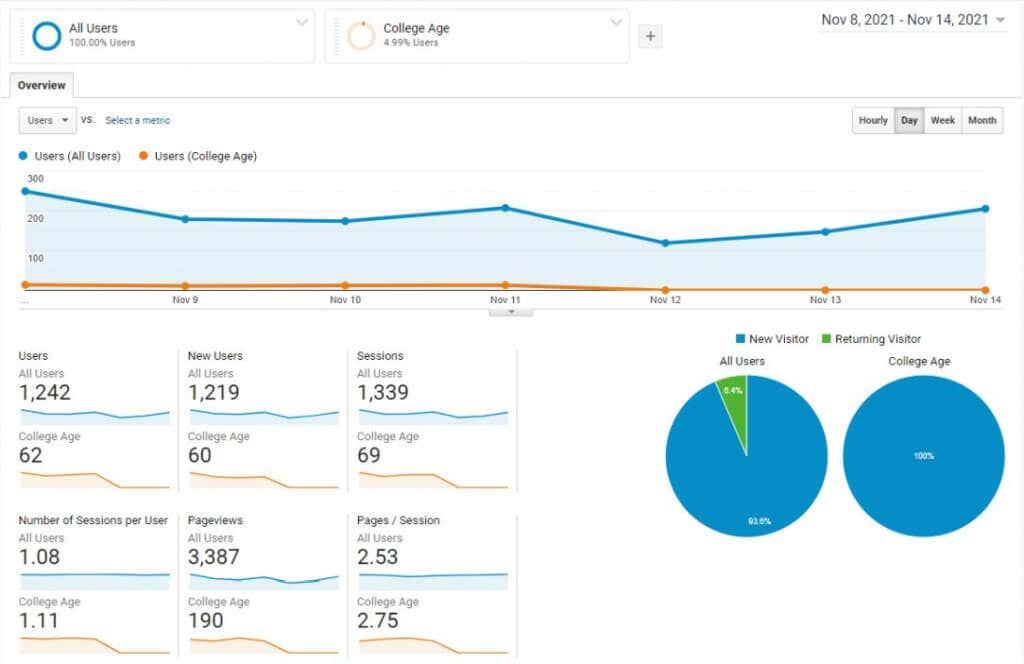Ha webhelyén telepítve van a Google Analytics, akkor egy nagyon hatékony eszköz áll rendelkezésére, amellyel felhasználói kutatásokat végezhet webhelye forgalmáról.
Ebből a cikkből megtudhat néhány tippet és trükköt a Google Analytics felhasználói kutatások elvégzéséhez. A kutatás eredményei segítenek abban, hogy jobban megértse közönségét, így webhelye tartalmát az alapján alakíthatja ki, ami a látogatóit leginkább érdekli.
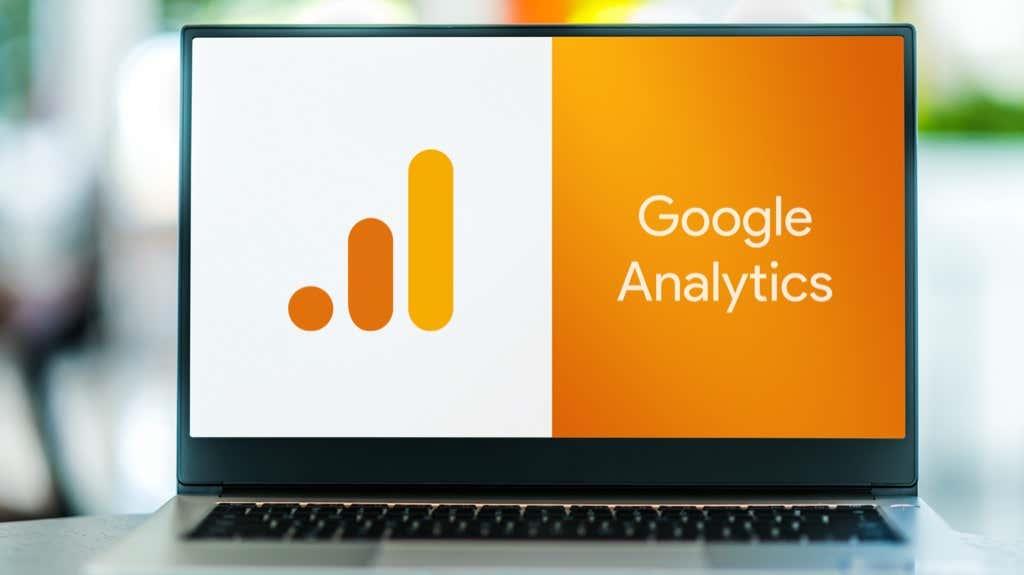
Hogyan lehet navigálni a Google Analytics felhasználói kutatáshoz
Keresse fel a Google Analytics oldalt , és jelentkezzen be Google Fiókjával. Keresse fel a Google Analytics szolgáltatásban regisztrált internetes tulajdont .
A bal oldali navigációs panelen bontsa ki a Közönség részt. Ez a menü tartalmazza az összes felhasználói kutatási részt, amelyet ebben az útmutatóban tárgyalunk. Ha ebben a szakaszban az Áttekintés lehetőséget választja , akkor a felhasználói forgalom alapvető áttekintése jelenik meg.
Ez a nézet lehetővé teszi „szegmensek” hozzáadását a közönségek összehasonlításához. A szegmensek hozzáadásával a cikk utolsó részében fogunk foglalkozni.
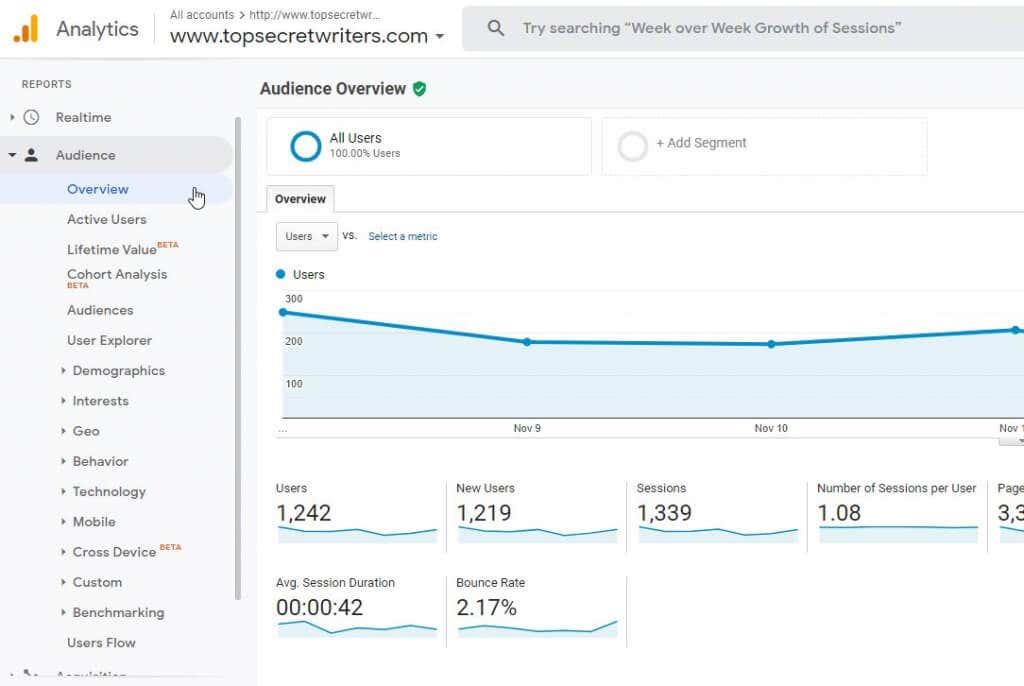
Ha lefelé görget az oldal aljára, a bal oldalon megjelenik a demográfiai adatok listája, amelyek közül választhat. Ha ezeket választja, a jobb oldalon egy rangsor jelenik meg, amely a webhely látogatóinak demográfiai megoszlását mutatja.
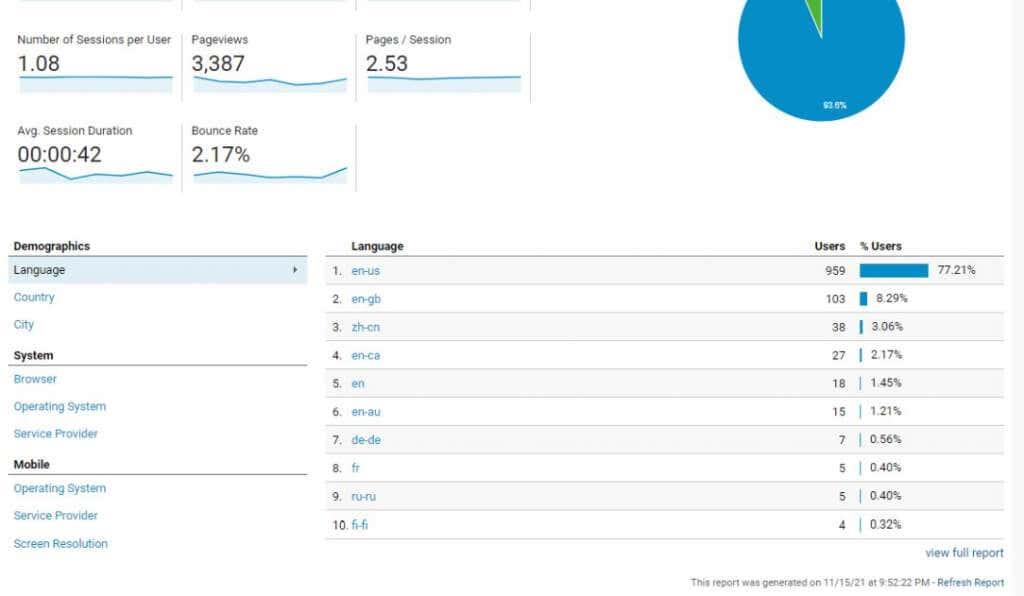
Ezek a demográfiai adatok közé tartozik a nyelv, ország, város, böngésző, operációs rendszer, szolgáltató, operációs rendszer, szolgáltató és képernyőfelbontás.
Felhasználói demográfiai adatok felfedezése
Ha a felhasználói kutatás részeként tovább szeretne ásni bizonyos felhasználói demográfiai adatokat, görgessen le a Közönség menüben, bontsa ki a Demográfia elemet , és válassza az Áttekintés lehetőséget .
Ezen az oldalon egy alapvető vizuális áttekintést láthat az alapvető demográfiai adatokról – életkor és nem.
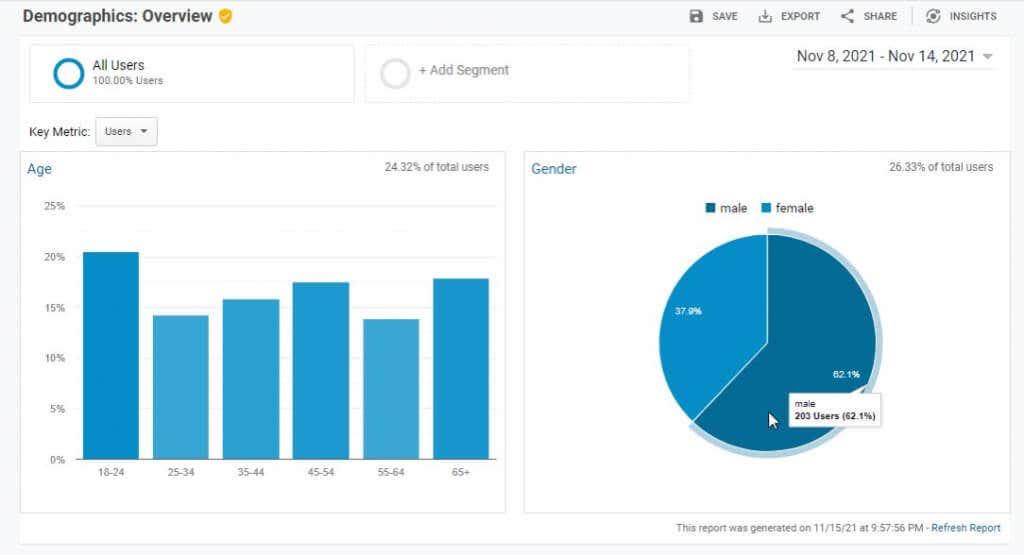
A Demográfiai adatok alatt az Életkor lehetőséget választva megtekintheti, hogy hány látogatója tartozik bizonyos korosztályokhoz.
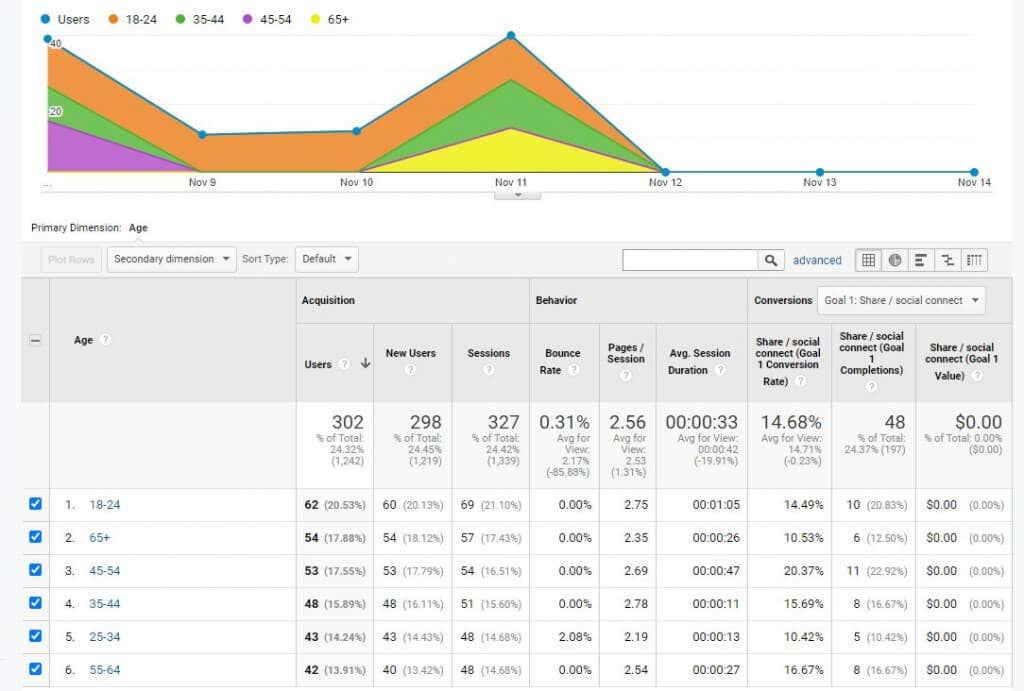
Ez nagyon hasznos lehet annak megállapítására, hogy webhelye jobban megszólítja-e a fiatalabb, középkorú vagy idősebb közönséget. A grafikon azt is megmutatja, hogyan változtak ezek a trendek az idők során.
Hasonló bontásban is megtekintheti a webhelyét felkereső férfiakat és nőket, ha a Demográfia alatt a Nem lehetőséget választja.
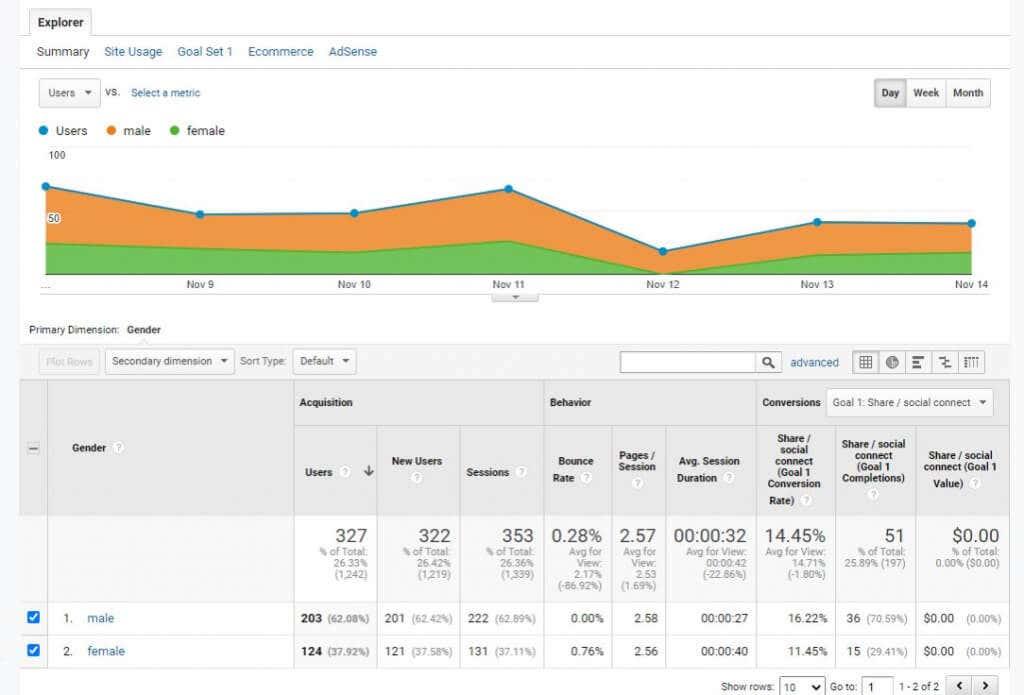
Az alapvető demográfiai adatok használata : Ha megérti a látogatói bázis legnagyobb szegmensét alkotó életkorokat és nemeket, jobban finomhangolhatja a tartalmat, hogy a legszélesebb közönség számára vonzó legyen. Segít abban is, hogy nagy területeket azonosítson, ahol szükség lehet a közönség növelésére is.
Az alapvető demográfiai adatokon túl a Google Analytics Közönség részében található további részek lehetővé teszik a látogatók további részleteinek megismerését.
Látogatói érdeklődési körének feltárása
A következő, Érdeklődés nevű szakasz a Közönség alatt a látogatóiról szóló lenyűgöző részletekhez nyújt hozzáférést.
A látogatói által használt számítógépeken és mobileszközökön gyűjtött cookie-knak köszönhetően a Google sok részlettel rendelkezik érdeklődési körükről. Ezek a látogatóiról szóló információk a Google Analytics-fiókjában, az Érdeklődési körben érhetők el.
Ha az Áttekintés lehetőséget választja , megtekintheti az összes látogató érdeklődési körét érdeklődési típusok szerint rendezve. Ezek a típusok a következőképpen vannak elrendezve:
- Vonzódási kategória (elérés) : olyan témák, amelyekről a felhasználók nagyobb valószínűséggel érdeklődnek.
- Piacon belüli szegmens : Olyan termékek és szolgáltatások, amelyeket látogatói gyakran keresnek vagy vásárolnak.
- Egyéb kategória : Valamivel általánosabb nézet arról, hogy mi érdekli a látogatókat.
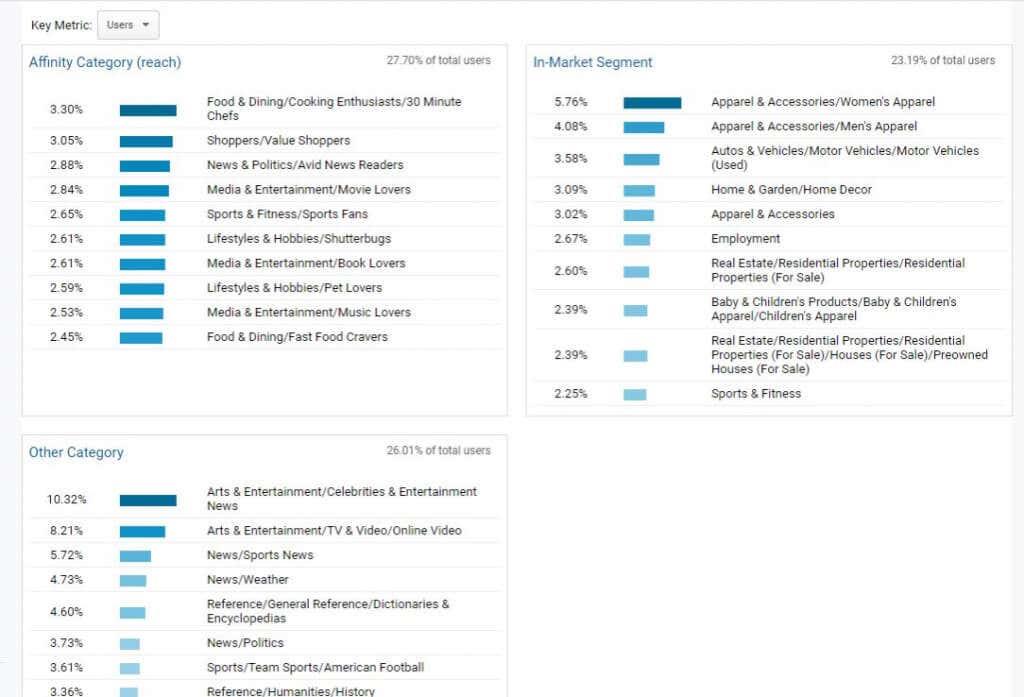
Ezekbe az érdeklődési kategóriákba mélyedhet, ha kiválasztja ezeket a Google Analytics Érdeklődési körök alatt. Válassza az Érdeklődési kategóriák lehetőséget, hogy megtekinthesse, hány olyan felhasználó kereste fel webhelyét, akiknek ezek a konkrét érdeklődési körei vannak.
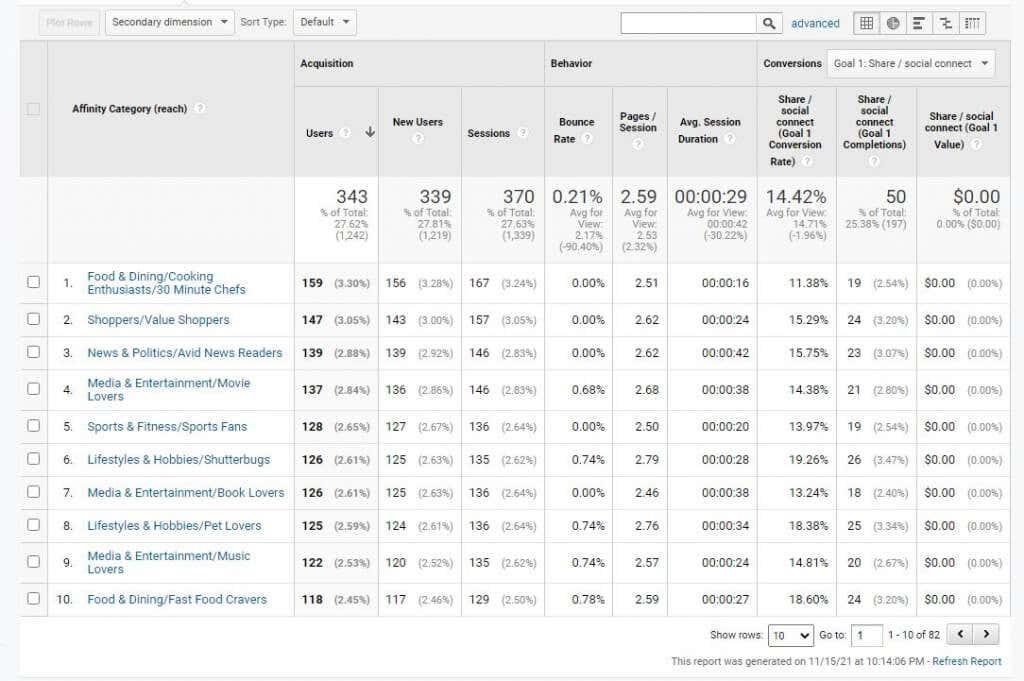
Válassza a Piacon belüli szegmensek lehetőséget, ha meg szeretné tekinteni, hány olyan felhasználó kereste fel webhelyét, aki bizonyos termékeket vagy terméktípusokat keresett vagy vásárolt.
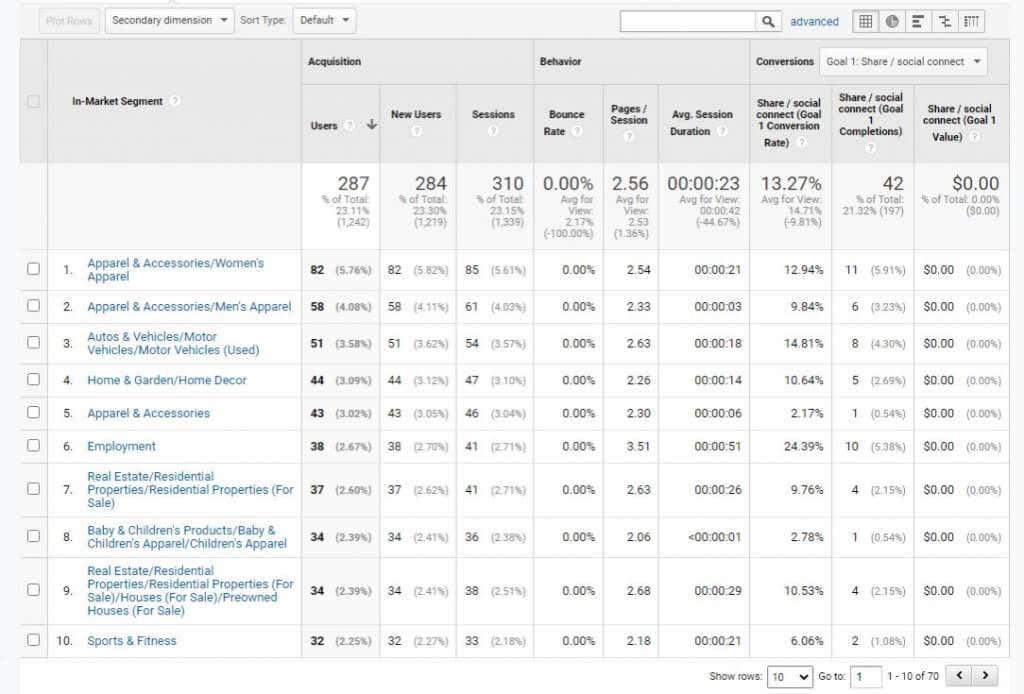
Válassza az Egyéb kategóriák lehetőséget, ha meg szeretné tekinteni, hány olyan felhasználó kereste fel webhelyét, akik szélesebb körű, általánosabb érdeklődési körrel rendelkeznek.
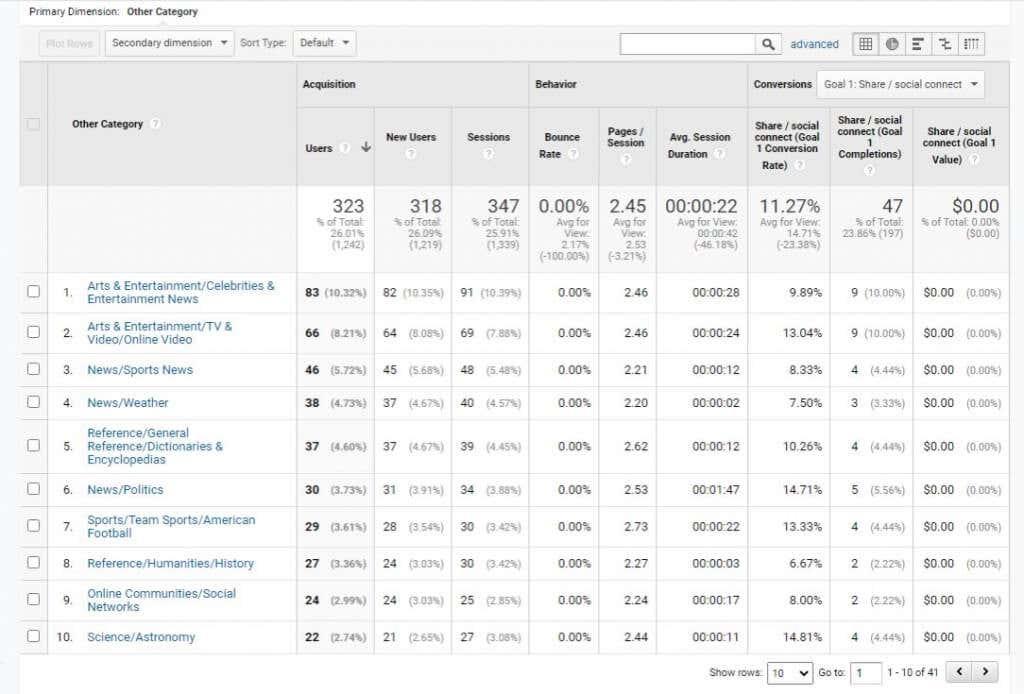
Az érdeklődési körök használata : A látogatók érdeklődésének ismerete az egyik leghatékonyabb módja annak, hogy webhelye tartalmát olyan témák felé összpontosítsa, amelyek az olvasóit leginkább érdeklik. Az érdeklődési kategóriák a legjobb kiindulópont, ha blogot vezet vagy készít. cikkeket, de a piacon belüli szegmensek jobbak lehetnek, ha termékeket értékesít a webhelyével.
Látogatói földrajza
Ha úgy gondolja, nem számít, honnan érkeznek látogatói, gondolja át újra. Az internet globális, és ha az Egyesült Államokon kívüli közönséget is meg tud szólítani, akkor sokkal nagyobb közönséget vonz.
Számos módszer létezik a kultúra közönségre gyakorolt hatásának elemzésére. Ha meg szeretné tekinteni, hol tart ma webhelye, válassza a Földrajz lehetőséget a Közönség alatt. Válassza a Nyelv lehetőséget ebben a menüben.
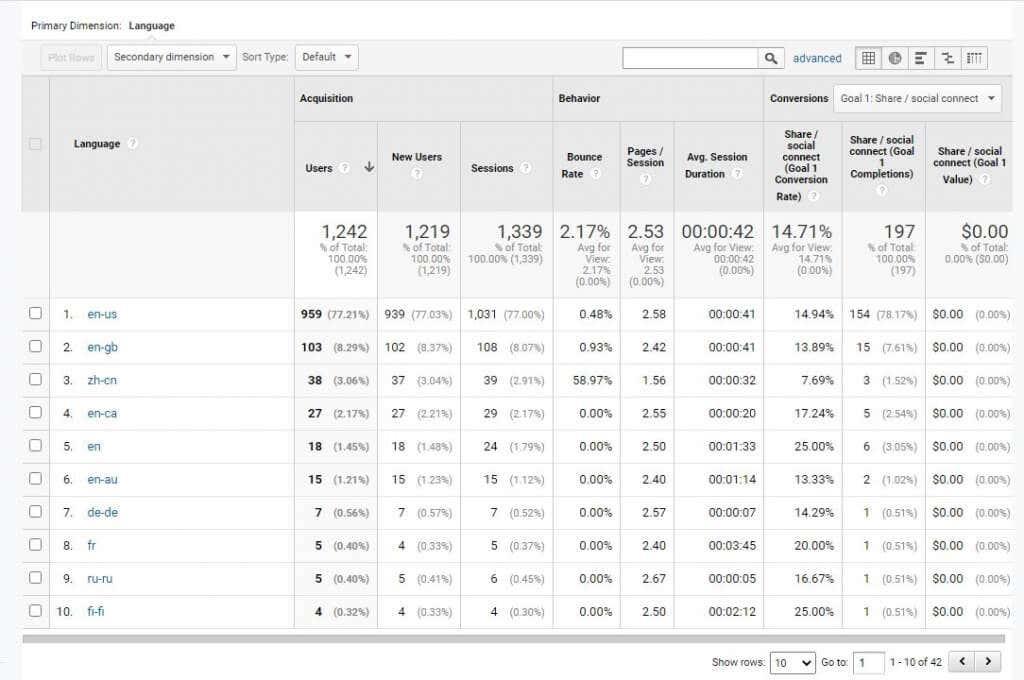
Ez megmutatja a látogatók által beszélt elsődleges nyelveket. Ez nagyrészt a származási országon, többek között a Google által gyűjtött tényezőkön alapul.
Ha azonban látni szeretné, hogy látogatói mely országokból származnak, válassza a Hely lehetőséget .
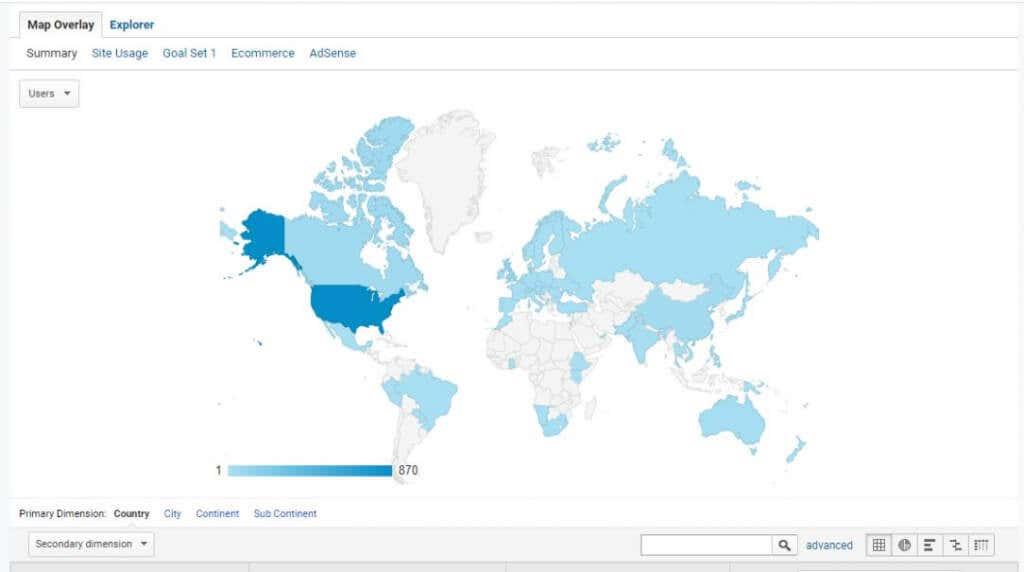
A Hely oldal tetején megjelenik egy globális hőtérkép, amely megmutatja a látogatók számát. A sötétebb kék több látogatót, a világosabb kék kevesebb látogatót jelent, a szín hiánya pedig azt jelenti, hogy nem érkezik látogató ezekből az országokból.
Görgessen le az oldalon, hogy megtekinthesse az országok tényleges listáját, valamint a látogatók által a kiválasztott időszakban tett látogatások számát.
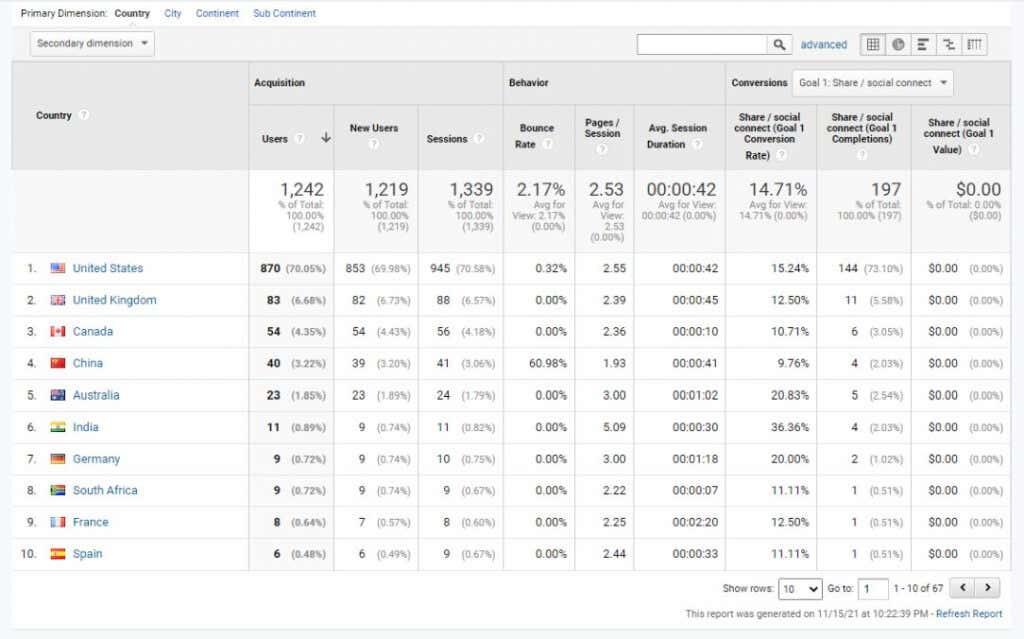
A Hely használata : Gyakori, hogy az angolul beszélő amerikaiak az elsődleges közönség. Ugyanakkor növelheti más országok közönségét, ha olyan témákat említ, amelyek más országokban érdekelnek. Például megemlítheti, hogy bizonyos szolgáltatásokhoz vagy termékekhez hogyan lehet korlátozni a hozzáférést. Vagy adjon a látogatóknak tippeket olyan dolgokkal kapcsolatban, mint például a VPN használatával a földrajzi korlátok online kezeléséhez.
Az Ön látogatóinak technológiája
Ha azt szeretné, hogy látogatói a lehető legjobb élményben részesüljenek webhelyén, a webhely kialakítását a legtöbb látogató által használt technológiához kell igazítania.
A Google Analytics nagyszerű betekintést nyújt a technológiába. Ennek megtekintéséhez a Közönség menüben válassza a Technológia lehetőséget. Ebben a menüben két lehetőség látható. Válassza a Böngésző és operációs rendszer lehetőséget, ha meg szeretné tekinteni a legtöbb látogatója által használt webböngészőt és operációs rendszert.
Ebben a részben láthatja, hogy először a Böngésző lap van kiválasztva, és az egyes böngészőket használó látogatók által elért látogatások száma.
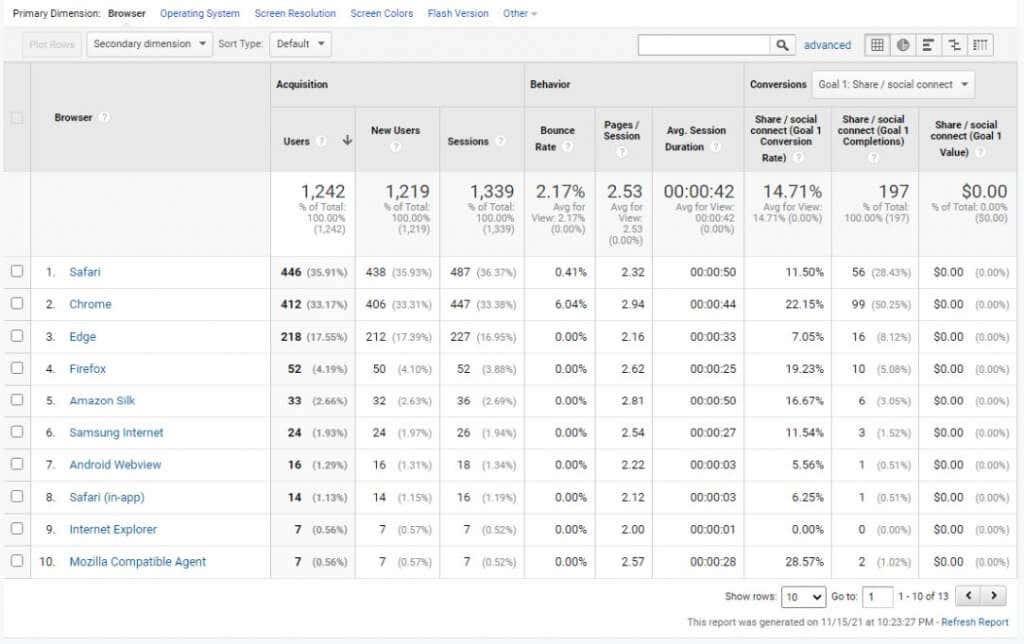
Válassza az Operációs rendszer lapot a látogatói által használt leggyakoribb operációs rendszerek listájának megtekintéséhez.
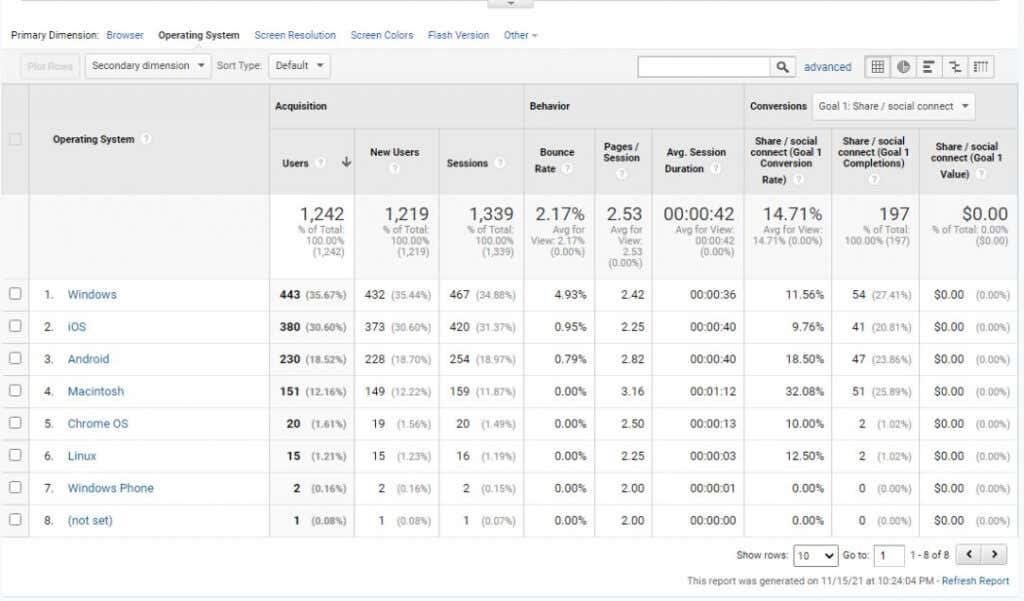
Észreveheti, hogy a tetején más lapok is találhatók, amelyek segítségével a látogatók technológiájával kapcsolatos egyéb dolgokat is felfedezhet.
- Képernyőfelbontás
- Képernyő színei (bittípus)
- Flash verzió
- Java támogatás (az Egyéb alatt)
Ha a Google Analytics Mobil menüjét választja, megtekintheti a látogatói által leggyakrabban használt mobileszközöket is, amikor telefonjukkal vagy táblagépükkel keresik fel.
A technológia használata : Ha ismeri a legtöbb látogatója által használt böngészőt, operációs rendszert vagy mobileszközt, az hatékony módja annak, hogy webhelye jól működjön a látogatók többsége számára. Ezt az információt felhasználhatja a webhely tesztelésére a látogatók által használt leggyakoribb technológiákkal.
Egyéb hasznos felhasználói kutatási mutatók
A Google Analytics Közönség részében van néhány további szakasz, ahol további mérőszámokat találhat, amelyek további betekintést nyújthatnak a közönségbe.
Ha a Felhasználói folyamat lehetőséget választja , lenyűgöző látványt fog látni, amely megmutatja, hogyan navigálnak a különböző felhasználói csoportok a webhelyén. Válassza az Ország lehetőséget a legördülő menüből, és látni fogja, hogy az Egyesült Államokból, az Egyesült Királyságból és más országokból származó felhasználók hogyan kattintanak végig a webhely oldalain.
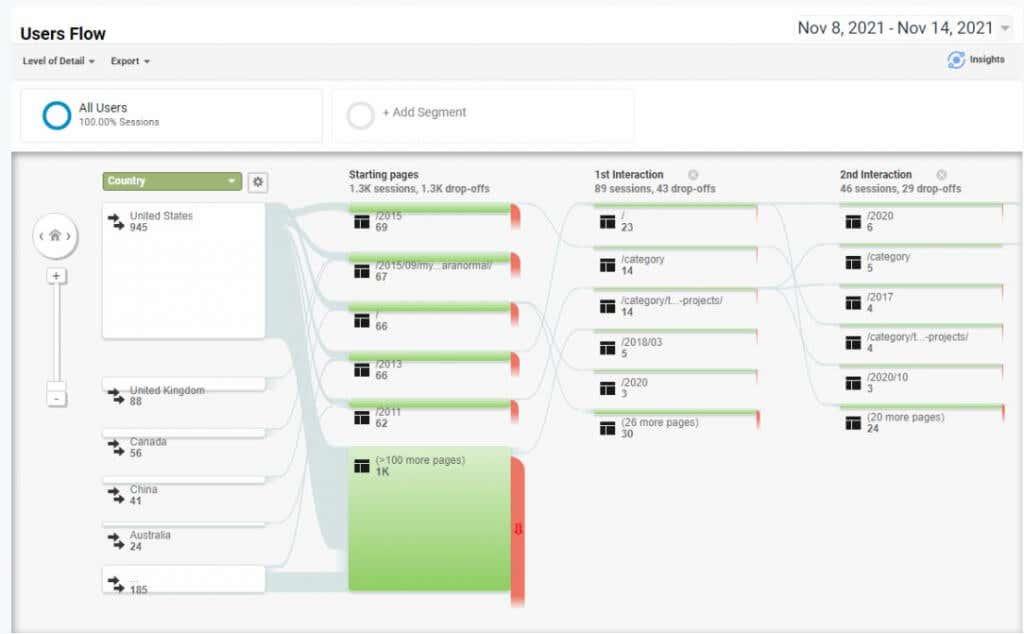
Ezt a látványt úgy is megtekintheti, ha más demográfiai beállításokat, például böngészőt, nyelvet és egyebeket választ.
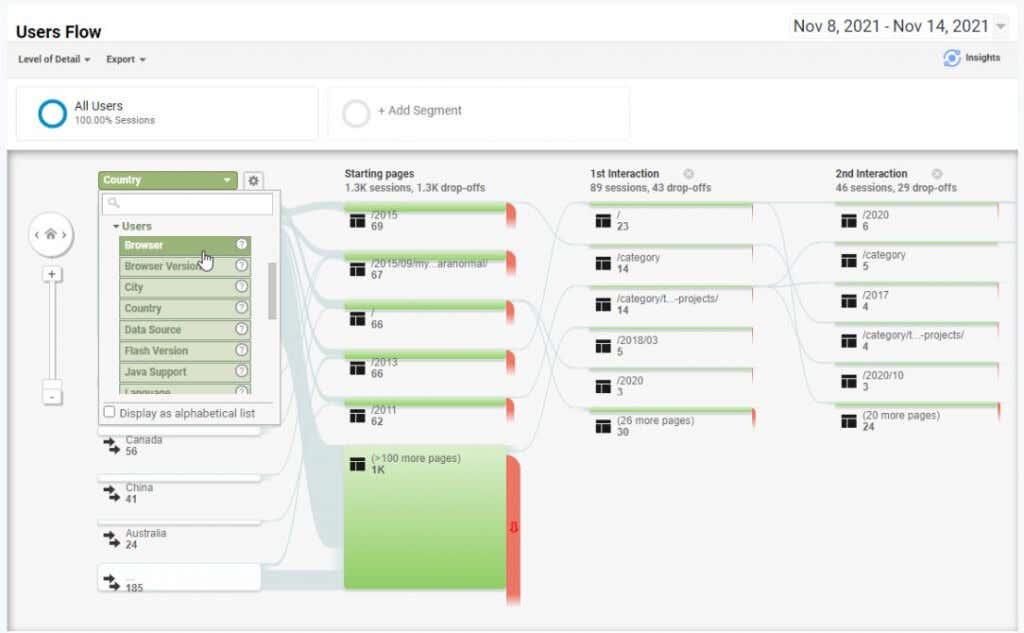
A Közönség menüben válassza az Áttekintés lehetőséget, majd a tetején válassza a Szegmens hozzáadása lehetőséget, ha további demográfiai adatokat szeretne összehasonlítani.
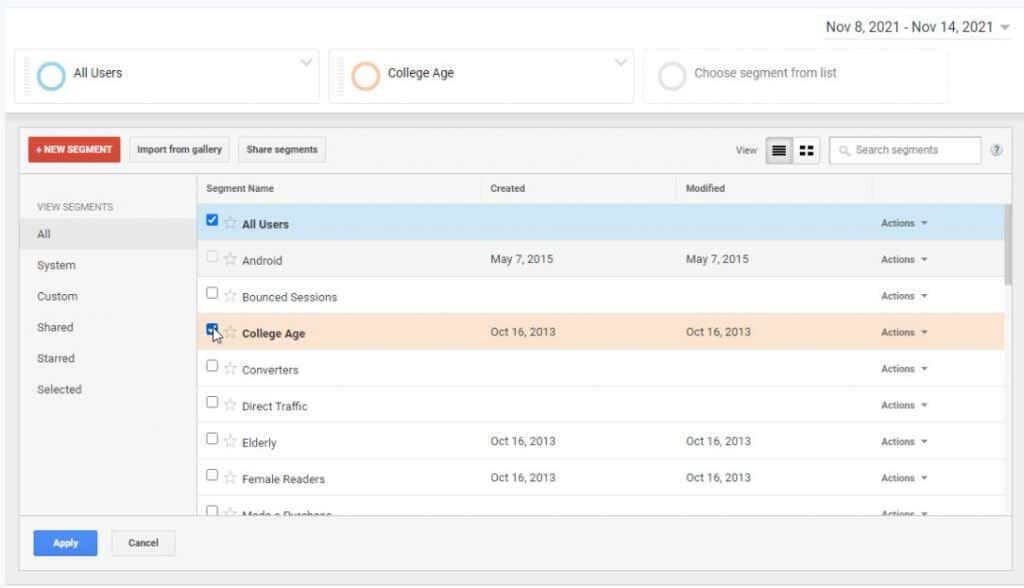
Például érdemes megnézni a főiskolás korú látogatók arányát az összes látogatóhoz viszonyítva. Ha új szegmensként engedélyezi a College Age -t, az oldal tetején lévő vizualizáció egy második sort fog mutatni, így láthatja ezt az összehasonlítást.
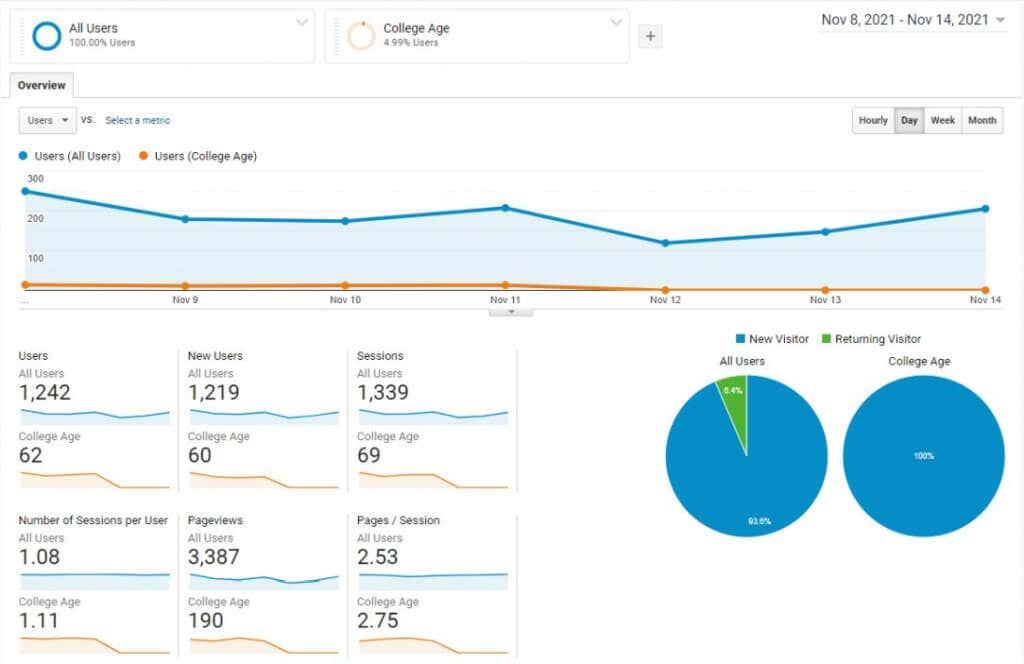
További szegmenseket is hozzáadhat ehhez a nézethez, hogy a közönség további demográfiai populációit is összehasonlíthassa.
Google Analytics felhasználói kutatást végez
Amint láthatja, a Google Analytics egy nagyon hatékony eszköz a webhely látogatóinak felhasználói kutatására. Ez a fajta betekintés segíthet abban, hogy a tartalmat, sőt a webhely kialakítását is úgy alakítsa, hogy az sokkal nagyobb közönség számára szóljon. Segíthet abban is, hogy webhelye tökéletesnek tűnjön a webhelyét leggyakrabban látogató látogatók többsége számára.